AVCHDファイルを高画質でブルーレイに書き込む
「AVCHDファイルをブルーレイに書き込む方法
ブルーレイディスクにビデオで撮影した子供のAVCHDの動画を焼きたいのですができません。よろしくお願いします。」
高画質なハイビジョン動画ファイルを記録することができるので、AVCHDというフォーマットが多くの人に使用されています。また、高い画質で動画などのデータを安全に保存できるブルーレイも、DVDの代わりに、ますます人気になっています。それに従って、永遠の記憶として保存できるために、上記のように、ビデオカメラで撮影した大事なAVCHD動画をブルーレイに書き込む人も多くなっています。では、具体的な焼く方法を一緒に見ましょう。

AVCHDをブルーレイに書き込む
ブルーレイ 作成でAVCHDをブルーレイに変換
動画をブルーレイに書き込むには焼くソフトが必要です。いろいろなブルーレイ 焼く ソフトがありますが、ここで、AVCHD形式に対応できるものを使わなければいけません。では、AVCHDをブルーレイに書き込めるブルーレイ 作成をお勧めします。
ブルーレイ 作成は高速かつ高画質で動画をブルーレイディスク、ブルーレイフォルダ及びISOファイルに作成できます。MP4、AVCHD、MPEG、MOV、AVI、WMVなど、様々な動画形式をサポートできます。また、焼く前に、動画の輝度、コントラスト、色相、音量と飽和度などを調整して、動画を最適化することもできます。
無料ダウンロード
Windows向け
![]() 安全性確認済み
安全性確認済み
ブルーレイ 作成でAVCHDをブルーレイに書き込む手順:
1.AVCHDファイルを追加
ソフトを起動して、インターフェースの「ファイルを追加する」ボタンをクリックして、ローカルからブルーレイに保存したいAVCHDビデオを追加できます。
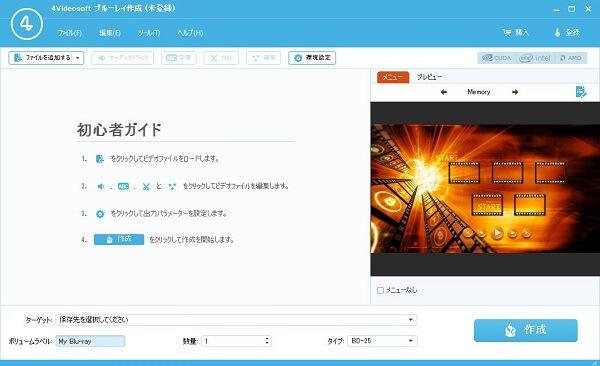
2.編集
AVCHD動画を選択して、上側の「編集」機能で動画の輝度、コントラスト、色相などを調整できます。「カット」機能で自由に動画長さをトリムできます。また、「メニューを編集する」アイコンをクリックすれば、メニューを編集することもできます。
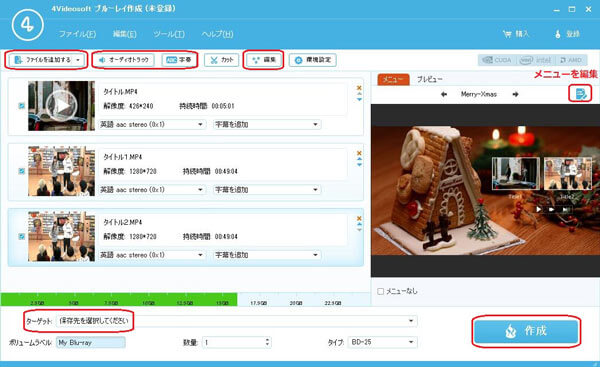
3.AVCHDをブルーレイに書き込む
最後、保存先を選択して、「作成」ボタンをクリックすると、AVCHDをブルーレイに焼くことができます。
ブルーレイ 書き込む 無料ソフト
専門的なブルーレイ 作成以外、ブルーレイ 書き込む フリーソフトもあります。BurnAware FreeはCD/DVD/Blu-ray ディスクライティングソフトとして、様々な形式の動画から簡単にブルーレイへ焼けるだけでなく、CD、DVDにも対応できます。また、ISOイメージファイルの作成、ISOイメージからディスクへの書き込み機能も備えており、ディスク内のデータの消去も可能です。しかし、英語表記なので、日本語で使用したいなら、「日本語化ファイル」をダウンロードしなければなりません。
もちろん、BurnAware Freeのほか、DVD Memory、multiAVCHD、Astroburn Lite、MakeBDAVなどのブルーレイ 焼く ソフトもあります。
AVCHDファイルを編集する
実は、普通、AVCHD動画をブルーレイに書き込む前に、動画効果を改善するために、編集することが必要です。簡単な編集なら、上記のブルーレイ 作成などのソフトを使えば結構です。しかし、複雑な編集をする場合、強力的な動画編集ソフトを使用したほうがいいと思います。
動画変換 究極は専門的な動画編集ソフトとして、効果調整、動画クロップ、回転、カット、結合、ウォーターマーク追加など、多彩な編集機能があります。また、M4V、TS、MTS、M2TS、RM、RMVB、WMVなど、ほぼすべての動画フォーマットをサポートできます。操作も非常に簡単です。下記の画面のように、「ファイルを追加」をクリックしてAVCHD動画ファイルを追加してから、ファイルを選択して「編集」機能を選択すると、自由に動画効果を調整できます。そして、「変換」ボタンをクリックすることだけで、最終の動画を作成できます。

また、このソフトは動画編集以外、動画圧縮、動画 形式 変換、さらにブルーレイ コピーなども気軽にできます。
以上のように、AVCHDファイルをブルーレイに書き込めれば、大事なビデオを適切に保存したり、カメラ、パソコンなどのデバイスの容量を節約したりでき、一石二鳥でしょう。今後、ブルーレイ再生機或いはパソコン ブルーレイ 再生 ソフトを利用すれば、自由に大きいスクリーンで好きなAVCHD動画を楽しめます。では、はやく好きなAVCHD動画をブルーレイに焼きましょう。
 コメント確認、シェアしましょう!
コメント確認、シェアしましょう!




